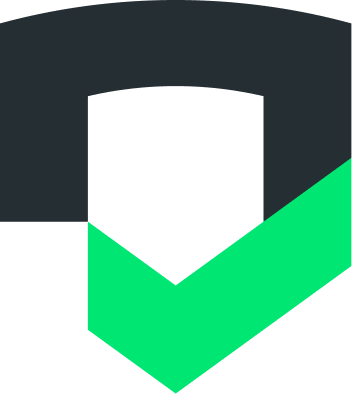با ادغام Checks' Slack، حساب Checks شما می تواند در پاسخ به رویدادها، مانند زمانی که یک گزارش کامل می شود یا فعالیت جدیدی در یکی از برنامه های شما شناسایی می شود، به فضای کاری Slack شما پست کند.
یک Webhook ورودی در Slack راه اندازی کنید
قبل از راهاندازی یکپارچهسازی در چکها، باید یک Webhook ورودی را در Slack اضافه کنید تا ارتباطات چکها را مدیریت کند.
برای راهنمایی بیشتر، به راهنمای Slack Getting Started with Incoming Webhooks مراجعه کنید.
1. یک برنامه Slack ایجاد کنید
- به https://api.slack.com/apps بروید و روی ایجاد برنامه جدید کلیک کنید.
- نام برنامه را انتخاب کنید. توصیه می کنیم نام برنامه را چک کنید .
- فضای کاری خود را انتخاب کنید
- روی ایجاد برنامه کلیک کنید.
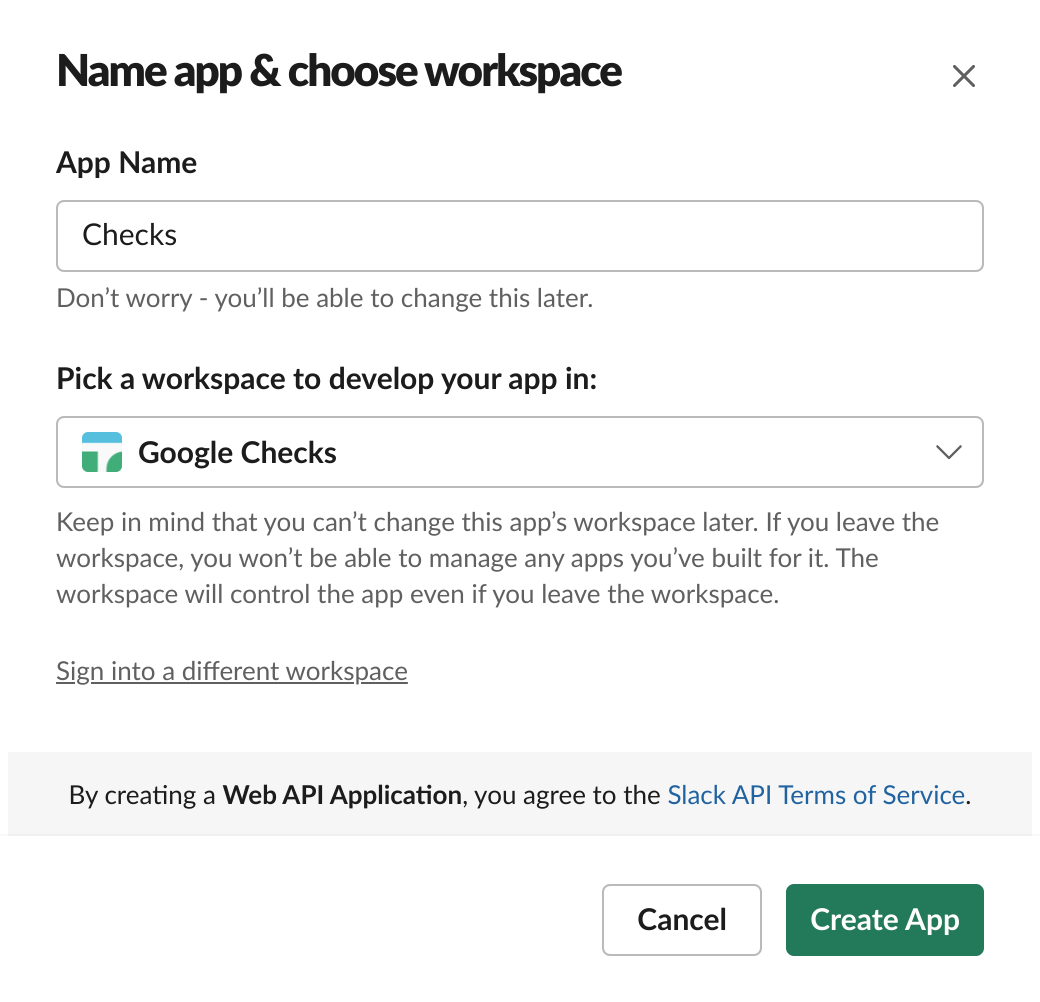
برای لوگوی برنامه، می توانید از لوگوی ما استفاده کنید:
![]()
2. Incoming Webhooks را فعال کنید
روی ویژگی Incoming Webhooks در پیمایش کناری کلیک کنید و فعال کردن Webhooks ورودی را تغییر دهید.
3. یک وب هوک ورودی ایجاد کنید
روی دکمه Add New Webhook to Workspace کلیک کنید. کانالی را برای ارسال پست انتخاب کنید و روی اجازه کلیک کنید.
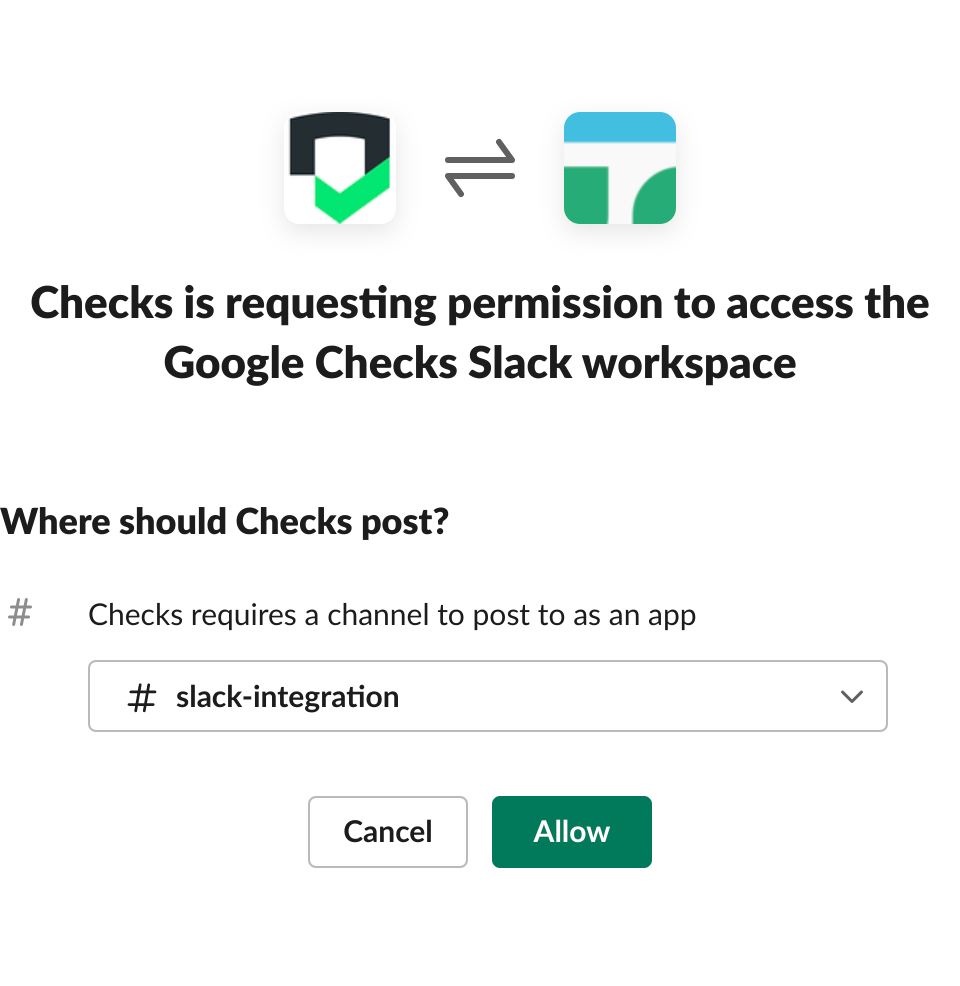
4. URL Webhook را کپی کنید
پس از ایجاد Webhook، URL را کپی کنید. بعداً این را در چک میچسبانید.
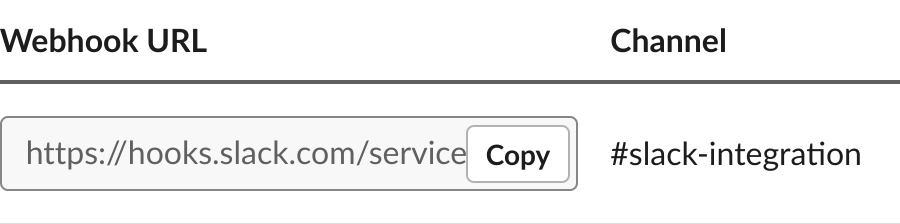
یکپارچه سازی Slack را در چک ها فعال کنید
هنگامی که وب هوک مناسب را راه اندازی کردید، آماده راه اندازی یکپارچه سازی در چک ها هستید:
در کنسول Checks ، روی دکمه cog کلیک کنید
 برای باز کردن صفحه تنظیمات
برای باز کردن صفحه تنظیماتبه Slack webhooks بروید و روی دکمه Add webhook کلیک کنید.
URL Webhook را از صفحه تنظیمات Slack خود در قسمت Webhook URL قرار دهید.
یک نام نمایشی وارد کنید. توصیه می کنیم نام کانال Slack خود را انتخاب کنید.
روی ذخیره کلیک کنید و کادر گفتگو را ببندید.
برای تست ادغام، روی دکمه بیضی عمودی کلیک کنید
 برای باز کردن منوی سرریز برای وب هوک و روی ارسال پیام آزمایشی کلیک کنید. اگر همه چیز خوب پیش برود، یک اعلان آزمایشی در Slack دریافت خواهید کرد.
برای باز کردن منوی سرریز برای وب هوک و روی ارسال پیام آزمایشی کلیک کنید. اگر همه چیز خوب پیش برود، یک اعلان آزمایشی در Slack دریافت خواهید کرد.
خودشه! اکنون اعلان هایی را به فضای کاری Slack خود دریافت خواهید کرد.